保姆级教程:Win11正式版最全升级攻略(重要补充)
本系列文章:
分别介绍了Windows11升级安装、全新安装的方法,只要按照⌈攻略⌋的上、下两部分内容给出的步骤操作,相信都可顺利的安装Win11。为什么攻略不是上、中、下,而是上、下、补充?因为,上下部分已将安装方法系统的介绍完毕,之所以称之为“最全攻略”,就是要适配绝大部分人的安装习惯,所以才有了今天的文章。
比如有人就是喜欢双击setup.exe进行安装系统,但你真的了解它吗?这里科普一个小知识:
1、Windows下双击ISO根目录下的setup.exe为升级安装,可以保留文件、设置等一系列当前系统的信息;
2、Windows下双击ISO\sources目录下的setup.exe,既可以升级安装、也可以全新安装(自定义安装)。但是全新安装的缺点是,不能格式化C盘,会生成一个windows.old文件夹(比升级安装生成的这个文件夹体积要大很多)。除此之外,与U盘/光盘启动格式化全新安装没有区别。事后虽然可以把这个文件夹清理掉,只是洁癖患者可能觉得它脏了 。其实这也算是一种既方便又好用的方法,需要了解一下,说不定哪天就用到了。
。其实这也算是一种既方便又好用的方法,需要了解一下,说不定哪天就用到了。
3、WinPE下无论双击上述哪个setup.exe,都只能全新安装。
双击setup.exe安装大法
对于Win10以前的系统没什么可介绍的,一直下一步即可。但是Win11,微软加入了硬件最低要求的限制(比如TPM2.0等),怎么判断是否符合硬件升级条件(全是绿色表示满足)?
开源地址:https://github.com/rcmaehl/WhyNotWin11/releases
备份下载:https://wwi.lanzoui.com/b00ouoa4d 密码:96cv
你的电脑如果满足硬件的最低要求,则不必看此教程。
好了,教程正式开始~
为了绕过硬件限制,我编写了一个批处理文件“start_setup.bat”。
start_setup.bat下载:https://wwi.lanzoui.com/b00oxkxsj 密码:2jx9
操作步骤:
1、下载原版ISO镜像《Win11正式版下载》,并解压到C盘以外的某目录,比如E:\Win11
2、将“start_setup.bat”复制到ISO解压的跟目录(与setup.exe同一目录)
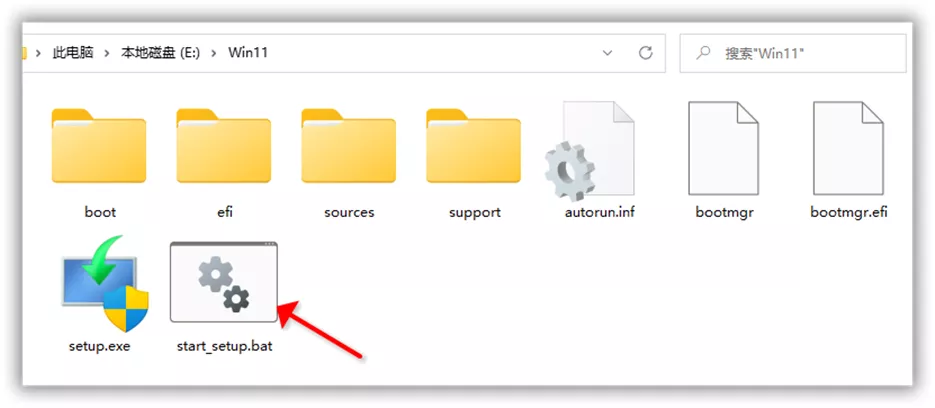
3、务必断开网络连接!!!然后以管理员身份运行“start_setup.bat”,后续步骤一路下一步即可完成系统的升级安装或全新安装。
备注:这种方法,无论是在Windows系统下或者是在WinPE下均可无限制安装Win11。那么此方法与《Win11最全升级攻略(上)》中的skip.cmd方法有什么区别呢?答案:skip.cmd的方法在PE下无效。
这个攻略不仅适用于Win11,也可作为系统安装的一个系统性的教程。最后,祝大家升级体验Win11顺利。
《Win11正式版最全升级攻略》至此终!


